>>>Link TẢI XUỐNG TRỰC TIẾP
>>>LINK TẢI NHANH
Sao lưu tin nhắn là điều cần thiết đối với người dùng điện thoại di động. Đôi khi bạn chuyển điện thoại khi điện thoại bị hỏng mà không biết trước, những tin nhắn quan trọng sẽ không bị mất. Sau đây, PCguide sẽ hướng dẫn bạn cách sao lưu và khôi phục tin nhắn trên điện thoại Android.
Đầu tiên, hãy đảm bảo rằng điện thoại của bạn có kết nối Internet với 3G hoặc Wifi. Sau đó, truy cập Play Store và tải xuống ứng dụng có tên SMS Backup & Restore để có thể sao lưu và khôi phục tin nhắn.
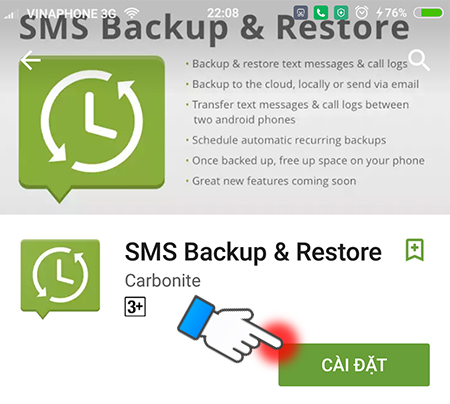
1. Sao lưu
Bước 1: Bạn mở ứng dụng Sao lưu và khôi phục SMS trên thiết bị của bạn.
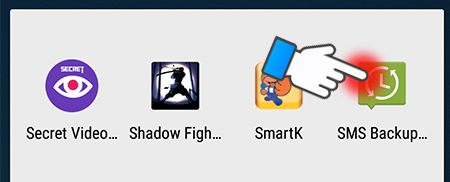
Bước 2: Bấm vào bài viết Sao lưu.
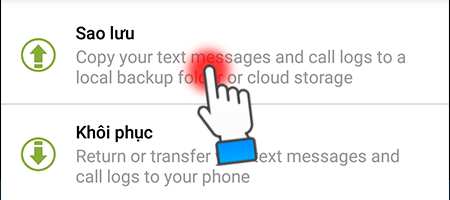
Bước 3: nhấn đồng ý.
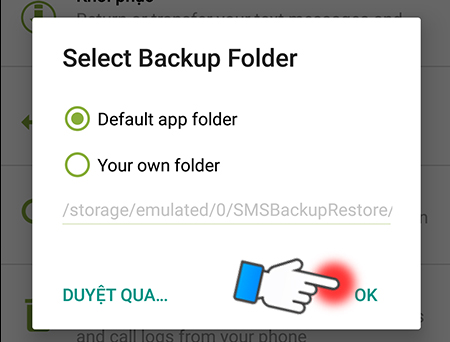
Bước 4: Nếu bạn cũng cần sao lưu nhật ký cuộc gọi, hãy kiểm tra mục Danh sách cuộc gọi. Để sao lưu vào Email, Dropbox hoặc Google Drive, hãy chọn mục Sao lưu cục bộ và tải lên.
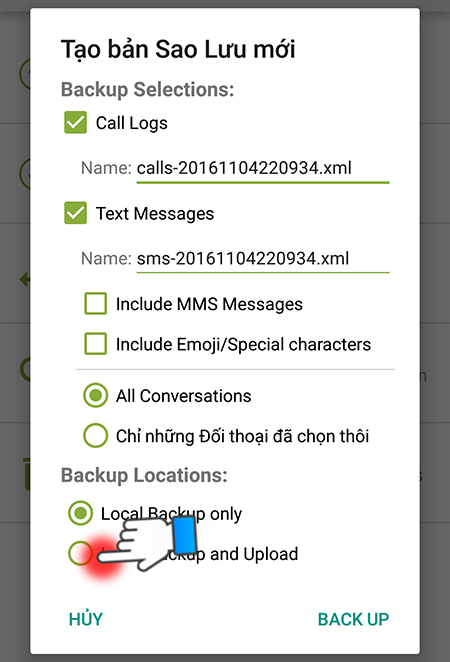
Bước 5: Ở đây bạn có 3 quả lựu dự phòng đã chọn, kết thúc E-mail, Dropbox hoặc là Google Drive hoặc cả ba.

Bước 6: Nếu bạn chọn Tải lên Google Drive sau đó một tùy chọn sẽ xuất hiện. Bạn bấm vào ĐĂNG KÝ.
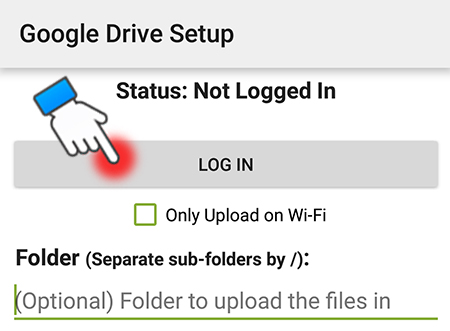
Bước 7: Chọn một tài khoản Google Drive. Tốt nhất là chọn tài khoản Google Drive với tài khoản trong Cửa hàng Play của bạn. Sau đó nhấn đồng ý.
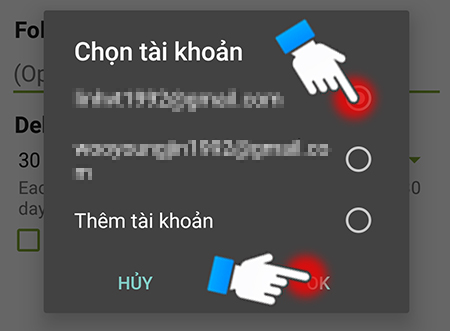
Bước 8: Chọn BẬT.
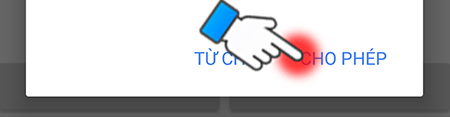
Bước 9: nhấp chuột CẦU CHÌ.
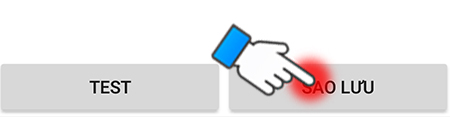
Bước 10: Một kỷ niệm là “Bản sao lưu này sẽ tự động bị xóa khỏi thư mục trên điện thoại của bạn trong vòng 30 ngày“Nếu bạn đồng ý, hãy nhấn CÓkhi ép rác KHÔNG. Ở đây tôi khuyên bạn nên sử dụng KHÔNG.
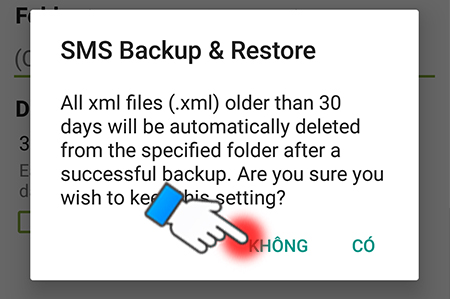
Bước 11: Nếu bạn muốn sao lưu vào Dropbox, vui lòng đánh dấu vào điểm Tải lên Dropbox và thực hiện các bước tương tự từ Bước 6 trở xuống Bước 10.
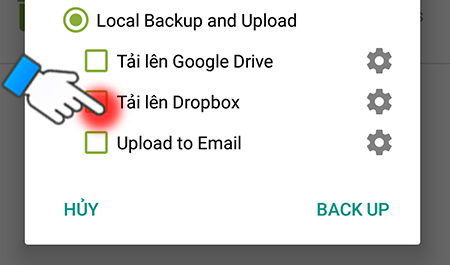
Bước 12: Nếu bạn muốn sao lưu vào email, hãy chọn phần Tải lên email.
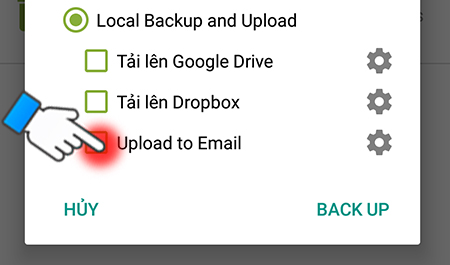
Bước 13: phần Loại dịch vụ emailTôi chọn loại email bạn muốn gửi Gmail.
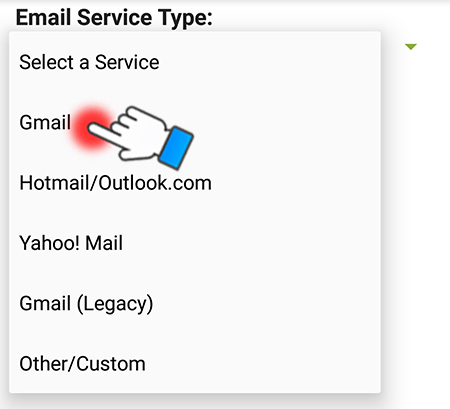
Bước 14: Tương tự, nhấn nút ĐĂNG KÝ và làm theo lời Bước 6 đến Bước 8.
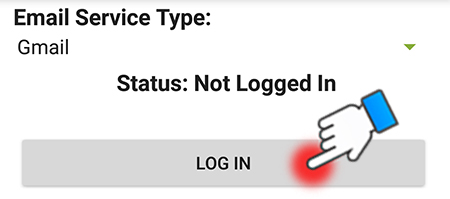
Bước 15: phần vật Khi viết chủ đề của email bạn gửi, bạn nên viết là “Thư dự phòng trên xx”. Trong đó xx là ngày của bản sao lưu. nhấp chuột CẦU CHÌ.
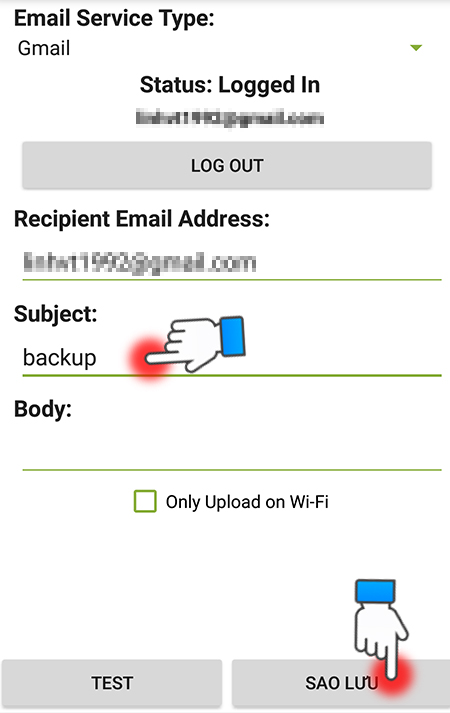
Bước 16: nhấp chuột CẦU CHÌ Quá trình sao lưu và tải lên diễn ra tùy thuộc vào số lượng tin nhắn trên máy tính. Quá trình sao lưu nhanh hay chậm và thường mất từ 3 đến 5 phút.
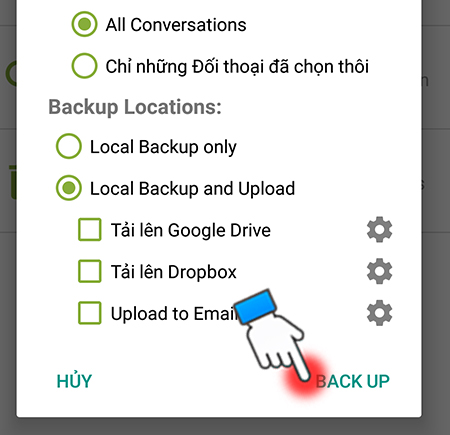
2. Phục hồi
Bước 1: Khi bạn đã hoàn thành BACKUP thành công. Nếu muốn khôi phục, bạn cần truy cập vào ứng dụng đã nói Sao lưu và khôi phục SMS.
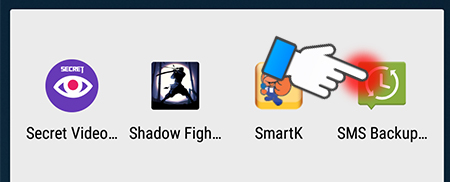
Bước 2: Chọn mục menu Khôi phục.
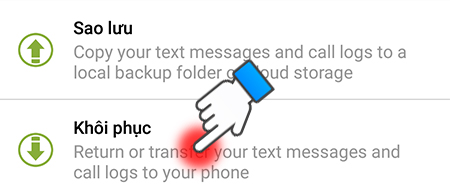
Bước 3: Chọn nơi bạn đã lưu bản sao lưu của mình trước đây. Có ba lựa chọn: trại, Google Drive, Dropbox. Như đã lưu ở trên, hãy chọn đầu vào Google Drive hoặc là Dropbox tốt thôi.
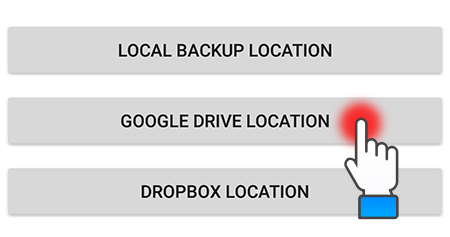
Bước 4: Nếu muốn khôi phục nhật ký cuộc gọi, bạn nên kiểm tra thêm Danh sách cuộc gọi, sau đó nhấn Khôi phục.
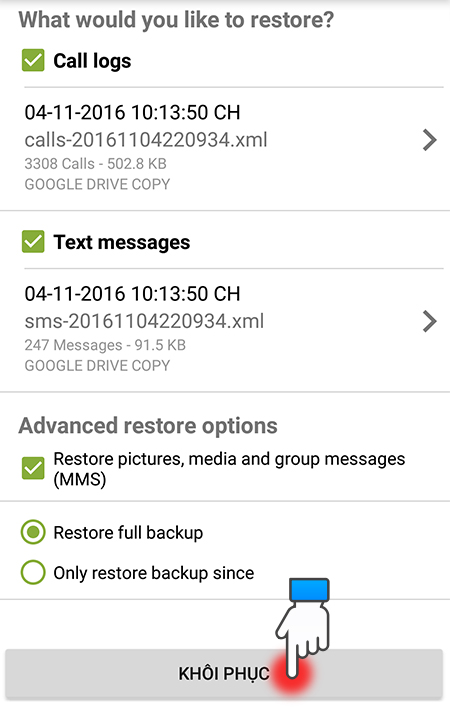
Bước 5: nhấn CÓ.
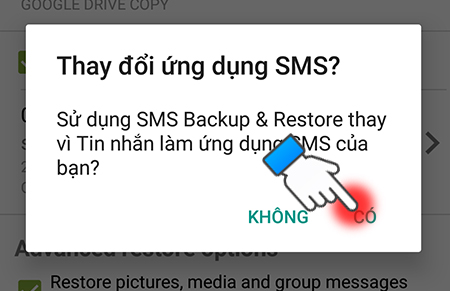
Bước 6. Quá trình khôi phục đã hoàn tất. bấm vào Đóng cửa.
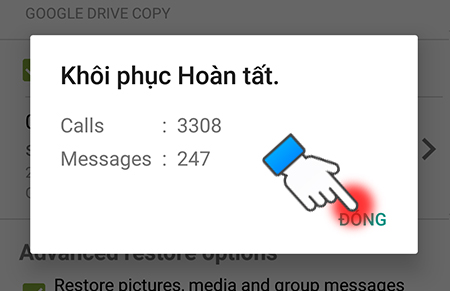
Bước 7: nhấn đồng ý.
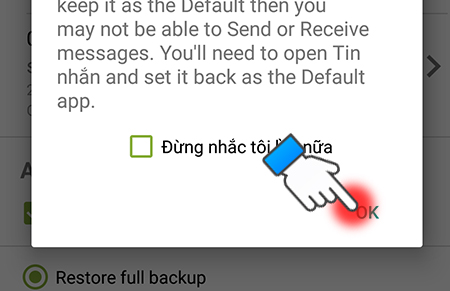
Bước 8: nhấn đồng ý.
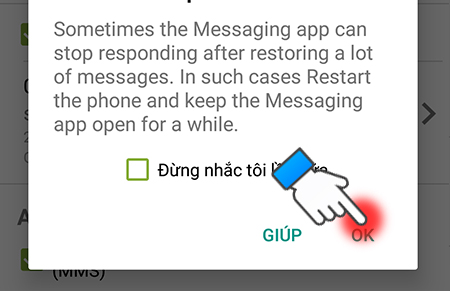
Bước 9: nhấn đồng ý.
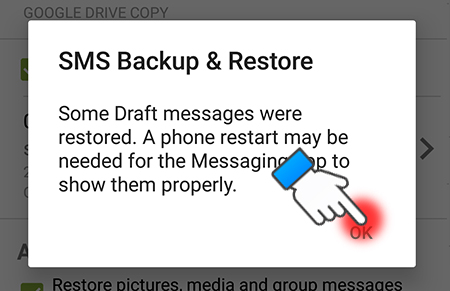
Sau quá trình khôi phục, bạn nên Khởi động lại thiết bị và xóa ứng dụng SMS Backup & Restore để máy hoạt động bình thường và tối ưu.
Siêu thị điện máy XANH
Tôi là licadho.org-chuyên gia trong lĩnh vực công nghệ máy tính. Các bài viết được tổng hợp và đánh giá bởi các chuyên gia nhiều năm kinh nghiệm, tuy nhiên chúng chỉ có giá trị tham khảo. Chúc Các Bạn Thành Công!
Bạn có thể tham khảo tải game siêu tốc tại :
- https://vzone.vn
- https://mobilenet.vn
- https://wikidown.vn/
- https://dbo.vn
- https://pcguide.vn















